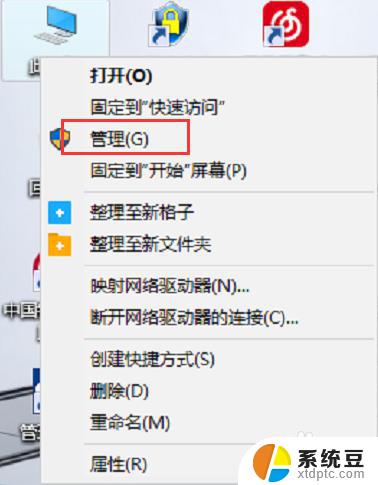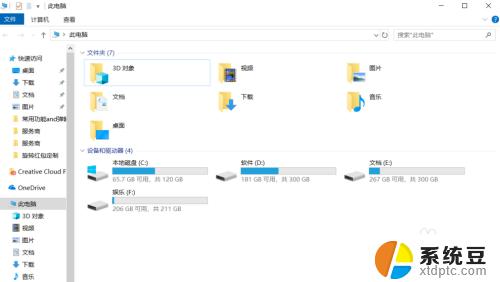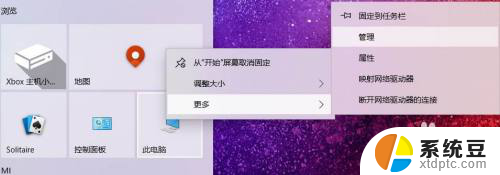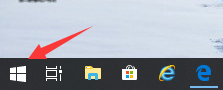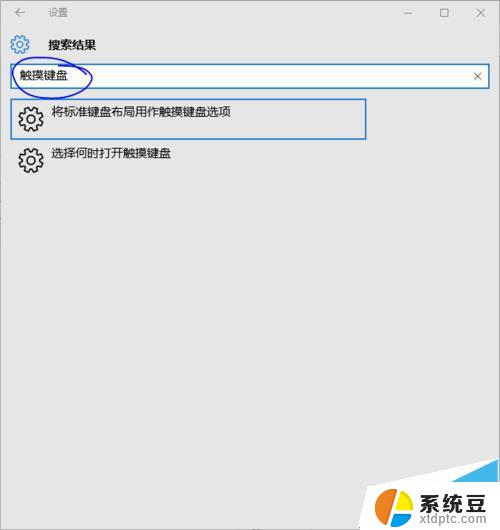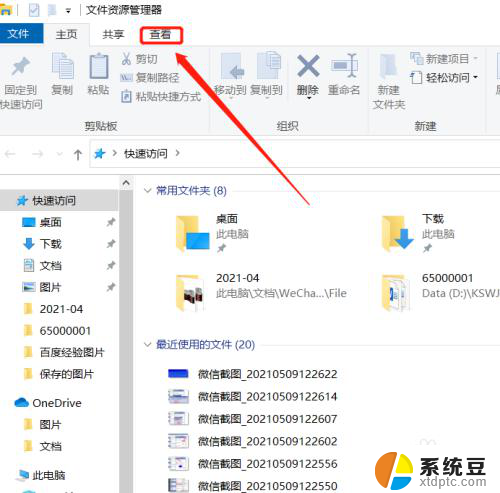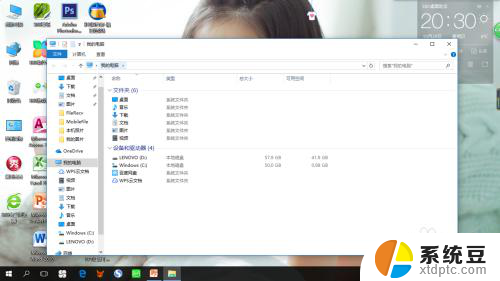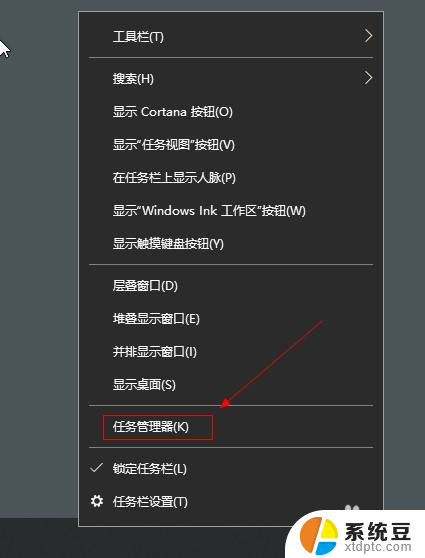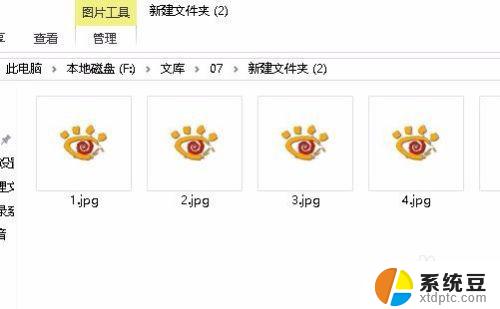win10读不出u盘内容 WIN10系统插入U盘读不出来怎么办
更新时间:2025-04-15 08:52:33作者:xtang
Win10系统插入U盘后无法读取内容是一个常见的问题,可能是由于U盘驱动问题、U盘损坏或者系统设置等原因造成的,当遇到这种情况时,我们可以尝试重新插拔U盘、更换USB接口、检查U盘是否损坏、更新系统驱动程序等方法来解决。也可以尝试在设备管理器中查看是否有感叹号或问号标记的硬件设备,以确定是否是驱动程序问题导致无法识别U盘。通过以上方法,希望能够帮助大家解决Win10系统读取U盘内容的问题。
方法如下:
1.在Windows10桌面上右键点击“计算机”,选择打开“管理”

2.在弹出的“计算机管理”窗口中,点击展开“设备管理器”
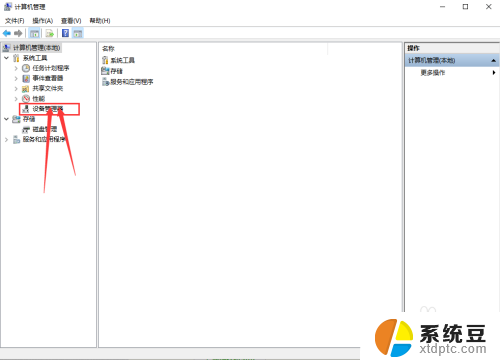
3.点击“设备管理器”后,在右侧找到“通用串行总线控制器”。
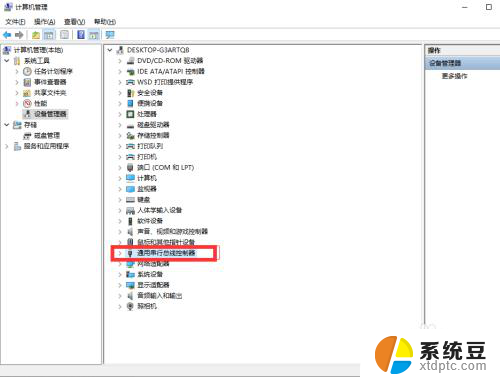
4.展开后“通用串行总线控制器”后,找到找到“USB大容量存储设备”。这个选项就是你的U盘了
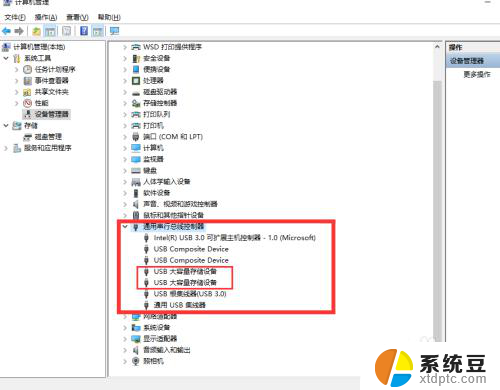
5.右键点击“USB大容量存储设备”,选择“卸载”。
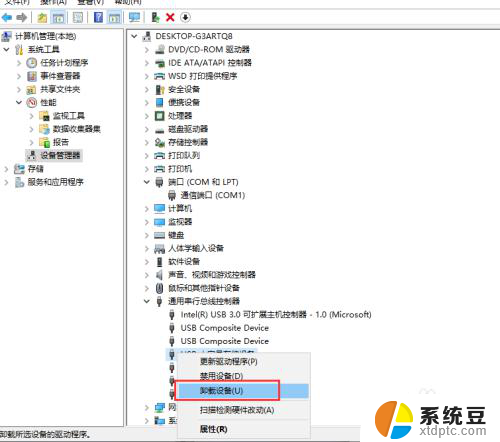
6.完成上述操作后,将U盘拔出在重新插入。这时候就可以读取出U盘了。
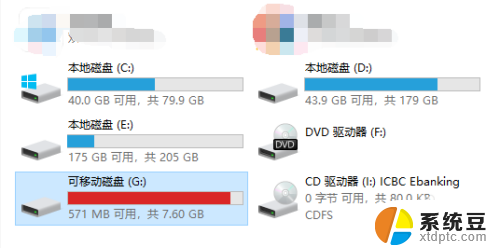
以上就是win10读不出u盘内容的全部内容,还有不清楚的用户就可以参考一下小编的步骤进行操作,希望能够对大家有所帮助。